
Beste Reise-eSIM für Bali (2025)
Für Touristen, die 2025 nach Bali reisen, ist die Verwendung einer eSIM die bequemste Möglichkeit, um in Verbindung zu bleiben.
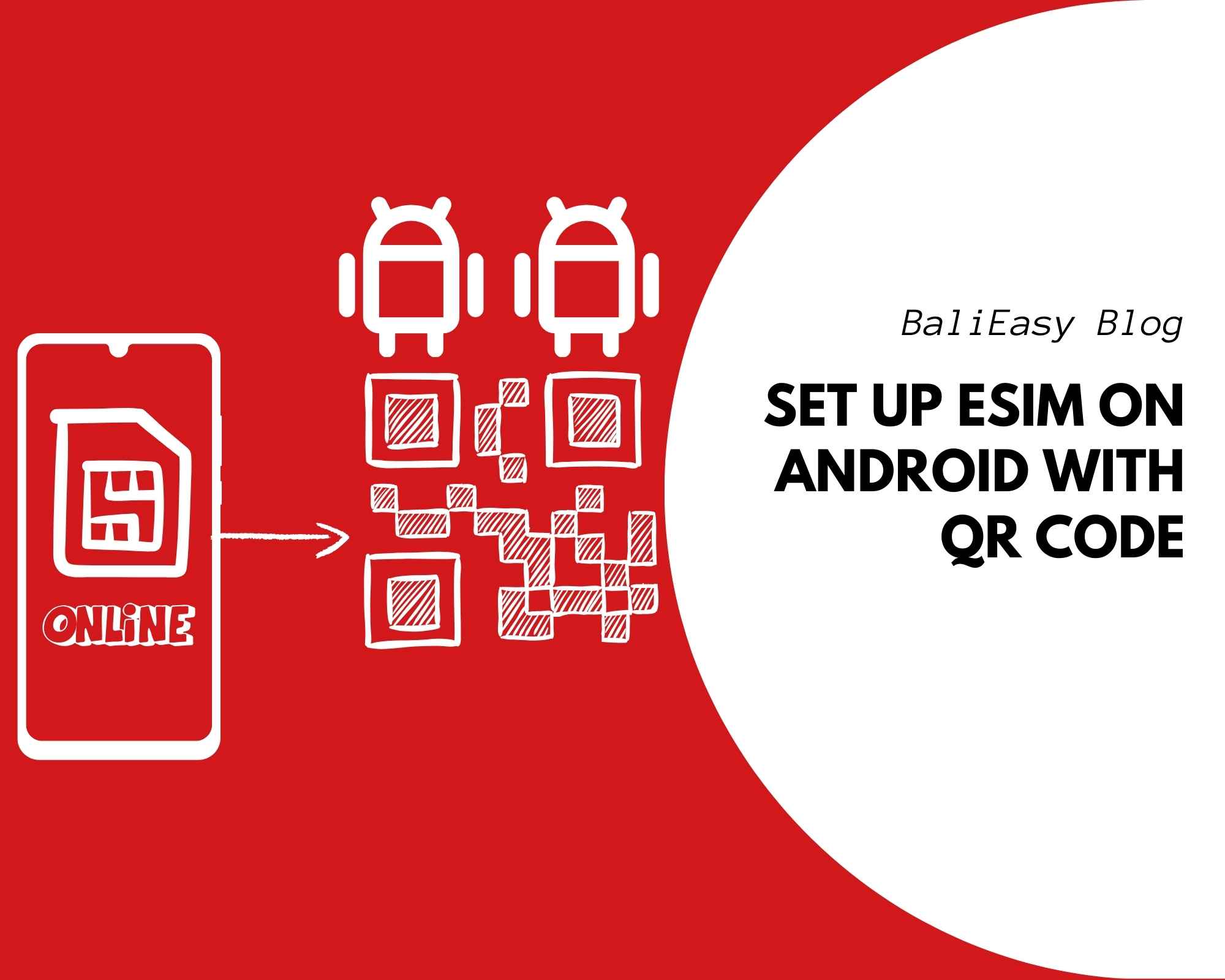
Das Einrichten einer eSIM auf Android-Geräten ermöglicht es Ihnen, einen Mobilfunktarif ohne physische SIM-Karte zu nutzen – für mehr Flexibilität und Komfort. Hier ist eine Schritt-für-Schritt-Anleitung, angepasst an beliebte Android-Marken wie Samsung, Oppo, Huawei und Google Pixel.
Bevor Sie eine eSIM einrichten, stellen Sie sicher, dass Ihr Gerät eSIM-kompatibel ist. So überprüfen Sie es:
Samsung: Modelle wie Galaxy S21, S22, Z Flip und Fold-Serien unterstützen eSIM.
Oppo: Neue Modelle wie die Oppo Find X-Serie bieten eSIM-Unterstützung.
Huawei: Einige Modelle der Mate- und P-Serie unterstützen eSIM.
Google Pixel: Alle Pixel-Geräte ab Pixel 3 (mit Ausnahme einiger regionaler Versionen) unterstützen eSIM.
Eine vollständige Liste finden Sie auf unserer Seite mit eSIM-kompatiblen Geräten.
Kontaktieren Sie Ihren Mobilfunkanbieter oder eSIM-Anbieter, um eine eSIM-Aktivierung anzufordern. Sie erhalten einen QR-Code oder Aktivierungsdetails, die für die Einrichtung erforderlich sind. Für Reisende bieten Anbieter wie BaliEasy praktische eSIM-Pakete.
Folgen Sie den markenspezifischen Schritten je nach Gerät:
Nach der Aktivierung können Sie Ihrer eSIM einen Namen geben:
Wenn Ihr Gerät zwei SIM-Karten unterstützt, legen Sie Ihre Einstellungen fest:
Wählen Sie unter „Einstellungen“ > „SIM-Karten-Manager“ (oder ähnliches) die Standard-SIM-Karte für folgende Funktionen aus:
Die Einrichtung einer eSIM auf Android-Geräten wie Samsung, Oppo, Huawei oder Google Pixel ist ganz einfach. Vergewissern Sie sich, dass Ihr Gerät eSIM unterstützt, holen Sie sich einen Aktivierungscode von Ihrem Mobilfunkanbieter und befolgen Sie die markenspezifischen Schritte. Mit einer eSIM genießen Sie nahtlose Konnektivität ohne die Umstände einer physischen SIM-Karte.

Für Touristen, die 2025 nach Bali reisen, ist die Verwendung einer eSIM die bequemste Möglichkeit, um in Verbindung zu bleiben.
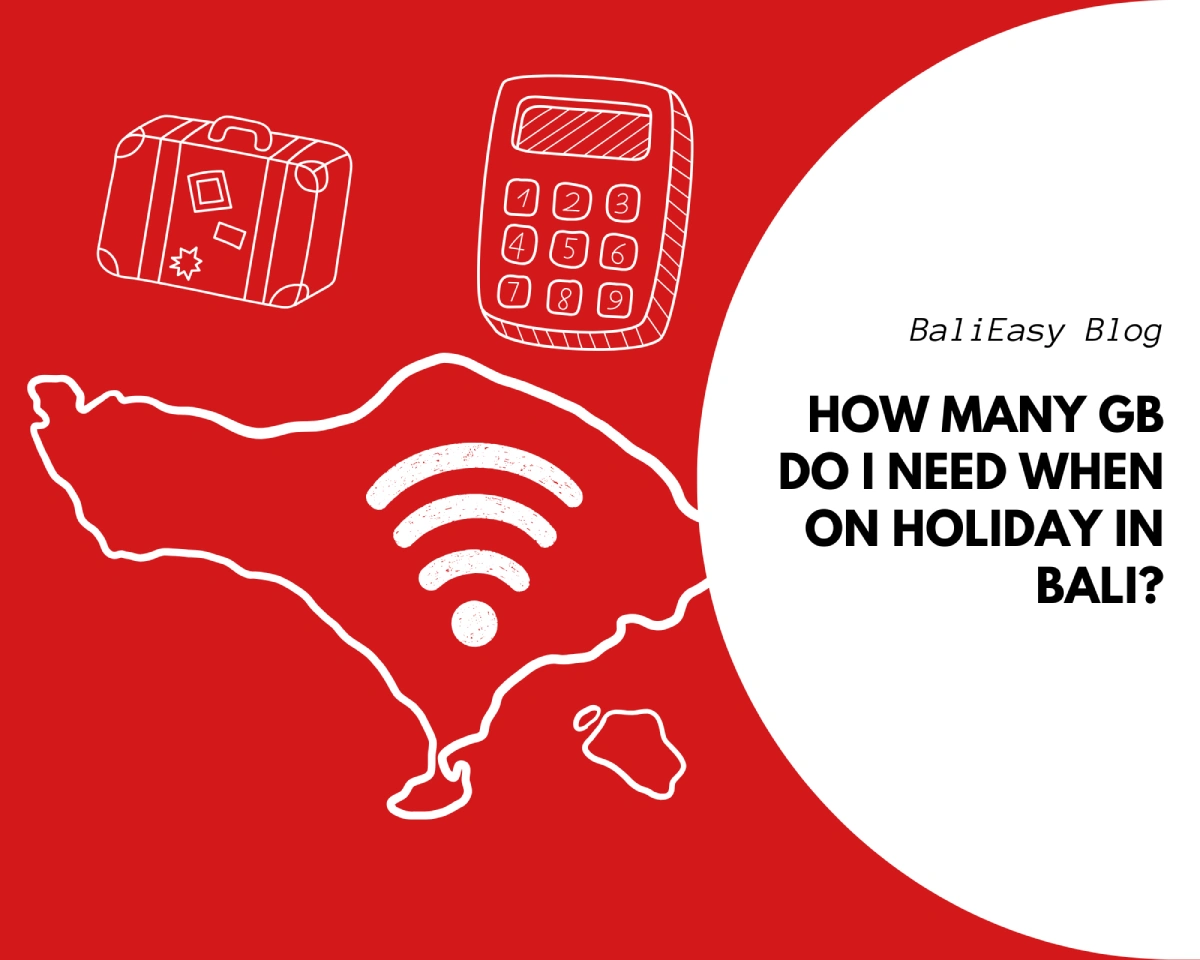
Planst du deinen Urlaub auf Bali? Dann ist es ein Muss, verbunden zu bleiben – für Navigation, Social Media und
Discount Applied Successfully!
Your savings have been added to the cart.
WhatsApp us
📌 How It Works: